Android-mobileszköz gyerekvédelme
Internetes(Internet) eszközként Android okostelefonja vagy táblagépe , akárcsak a családi számítógép, hozzáférést biztosít minden olyan dologhoz, amelyet gyermekeinek nem kell látnia, vagy amelyekben nem kell részt vennie. Ugyanilyen(Just) fontosak azonban az üzenetküldés, a banki szolgáltatások és sok minden más. más alkalmazások, amelyek nem csak privátak, hanem sérülékenyek is.
Bár lehet, hogy nem bánja, ha időnként hagyja a kicsiket (és nem is olyan kicsiket) játszani az okostelefonjával, nem szeretné, hogy potenciálisan káros vagy nem megfelelő alkalmazásokat telepítsenek, vagy meglévő alkalmazásokat indítsanak el, és véletlenül módosítsák vagy töröljék a kritikus adatokat.

A dobozból kiindulva a Google Android számos olyan funkcióval rendelkezik, amelyek biztonságossá teszik eszközét a gyerekek számára, beleértve a másodlagos és vendég felhasználói fiókok létrehozásának és utólagos korlátozásainak beállítását. A Samsung és néhány más telefongyártó és mobilszolgáltató azonban kihagyta a többfelhasználós szolgáltatást a szolgáltatáskészletéből.
A Samsung Galaxy(Galaxy) (és a legtöbb más) táblagépen azonban több felhasználó is elérhető . Az eszközök(Inconsistency) közötti következetlenség sajnálatos hátránya az Android egyébként erőteljes és sokoldalú nyílt forráskódú programozásának.
Ezért(Hence) , amikor arról beszélünk, hogyan tehetjük gyermekbiztonságossá Android -eszközünket, két forgatókönyvet kell megvizsgálnunk: az Android beépített funkcióinak használatát ott, ahol azok elérhetők, vagy harmadik féltől származó gyerekbarát alkalmazás telepítését. A jó hír az, hogy több is van belőlük, köztük a Google saját ingyenes Family Link alkalmazása(Family Link app) .
Függetlenül attól, hogy melyik módszert használja, egy biztos módja annak, hogy gyermeke ne használja az eszközt az Ön engedélye nélkül, ha beállítja az Android számos képernyőzár-beállításának egyikét.
Az okostelefonhoz vagy táblagéphez való hozzáférés lezárása(Locking Access To Your Smartphone Or Tablet)
Az eszköztől függően az Android hagyományos jelszó- vagy PIN -kódos képernyőzárolási lehetőségeket, valamint néhány biometrikus funkciót biztosít, például arcfelismerést, íriszfelismerést és ujjlenyomat-olvasást. Sok eszköz, például az én Note 9-em, lehetővé teszi a hagyományos és biometrikus zárak kombinációjának használatát.
Az összes zárolási opció természetesen elérhető az Android Beállítások(Settings) vezérlőpultjain keresztül, ahol a PIN- és jelszózárak általában (az eszköztől függően) a Biztonság(Security) vagy a Lezárási képernyő alatt(Lock Screen,) találhatók, a biometrikus zárak pedig a Biometria és biztonság(Biometrics and Security ) alatt (vagy valamilyen változatban).

A szükséges biztonság típusa és szintje természetesen Önön múlik. A biometrikus szkennelést támogató telefonokon azonban kicsi az esélye annak, hogy gyermeke legyőzze az ujjlenyomat-, arc- vagy íriszvizsgálatot.
Több felhasználó létrehozása Androidon(Creating Multiple Users On Your Android)
Ha eszköze több felhasználói profilt is támogat, ez egy hatékony módszer annak korlátozására, hogy gyermeke mit tehet és mit nem. Ha egynél több gyermek használja az eszközét (vagy megosztja a sajátját), mindegyikhez létrehozhat és meghatározhat egy profilt. Itt van, hogyan:
- Nyissa meg a Beállításokat(Settings)
- Görgessen a Felhasználók elemhez, és koppintson rá(Users)

- Válassza a Felhasználó vagy profil hozzáadása lehetőséget(Add user or profile)
- A következő párbeszédablakban érintse meg a Korlátozott profil lehetőséget(Restricted Profile)

Az Android(Android) egy képernyőt jelenít meg, amely lehetővé teszi, hogy be- vagy kikapcsolja a hozzáférést az eszköz szinte minden részéhez, beleértve a Chrome -ot és a Google(Google Search) Keresőalkalmazást is. Alapértelmezés szerint a legtöbb beállítás ki van kapcsolva.
Menjen végig a listán, és kapcsolja be az engedélyezni kívánt tartalmat és alkalmazásokat; vegye figyelembe, hogy több mellett van egy Beállítások fogaskerék ikon, amelyre kattintva tovább szabhatja a tartalmat, többnyire életkoron alapuló beállításokon keresztül, amint az az alábbi képen is látható.
A videó-(Video) és TV-alkalmazások például lehetővé teszik a tartalom korlátozását hagyományos besorolásokkal, mint például a PG vagy a PG-13 . Ezenkívül ne felejtse el kikapcsolni a Besorolatlan tartalom engedélyezése(Allow unrated content) lehetőséget .
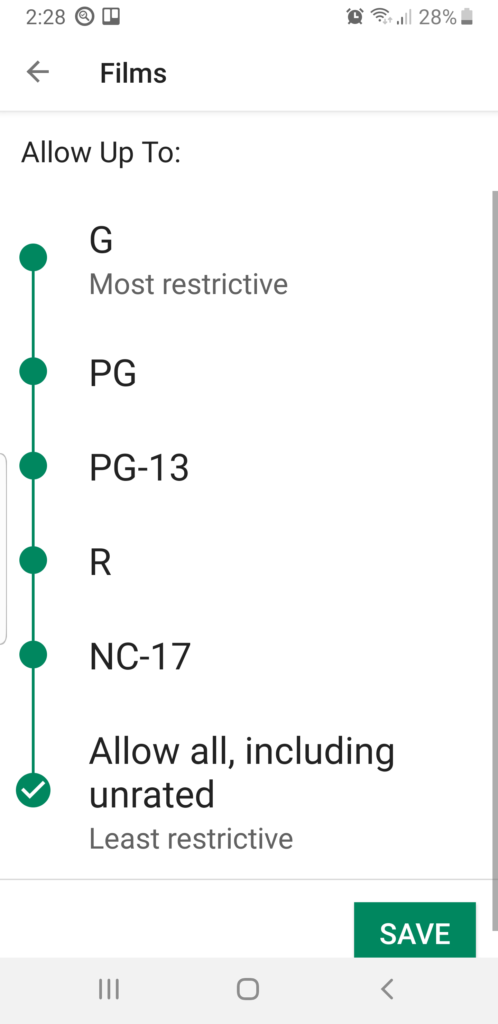
Azt is korlátozhatja, hogy minden felhasználó hívást kezdeményezzen, illetve SMS-eket és e-maileket küldjön. Ne feledje azt is, hogy minden egyes telepített új alkalmazás vagy a gyermekek számára letöltött tartalom esetén vissza kell térnie ide, és engedélyeznie kell a hozzáférést.
Az Értesítések(Notifications) legördülő menüből oda- vissza válthat a felhasználók között :
- Csúsztassa két ujját lefelé bármelyik kezdőképernyőn , a lezárási képernyőn és számos alkalmazás képernyőjén a (Home)Gyorsbeállítások(Quick Settings) megjelenítéséhez .
- Koppintson a Felhasználó váltása elemre(Switch user)
- Koppintson egy másik felhasználóra. Ez a felhasználó most bejelentkezhet.
Szülői felügyelet beállítása a Google Playen(Setting Parental Controls In Google Play)
Annak érdekében, hogy eszköze biztonságos legyen egy idősebb gyermek számára, bekapcsolhatja és meghatározhatja a Google Play Áruház(Google Play Store) beépített szülői felügyeletét. Ezekkel korlátozhatja az Android(Android) készülékére letölthető alkalmazások, könyvek, zenék és filmek típusait .
- Nyissa meg a Google Play Áruházat.(Google Play Store.)
- Érintse meg az alkalmazásmenü ikonját (négy vízszintes vonal) az alkalmazás bal felső sarkában.
- Görgessen a Szülői felügyelet lehetőséghez, és koppintson rá(Parental controls)
- Mozgassa jobbra a Szülői felügyelet csúszkát a funkció bekapcsolásához.(Parental controls )
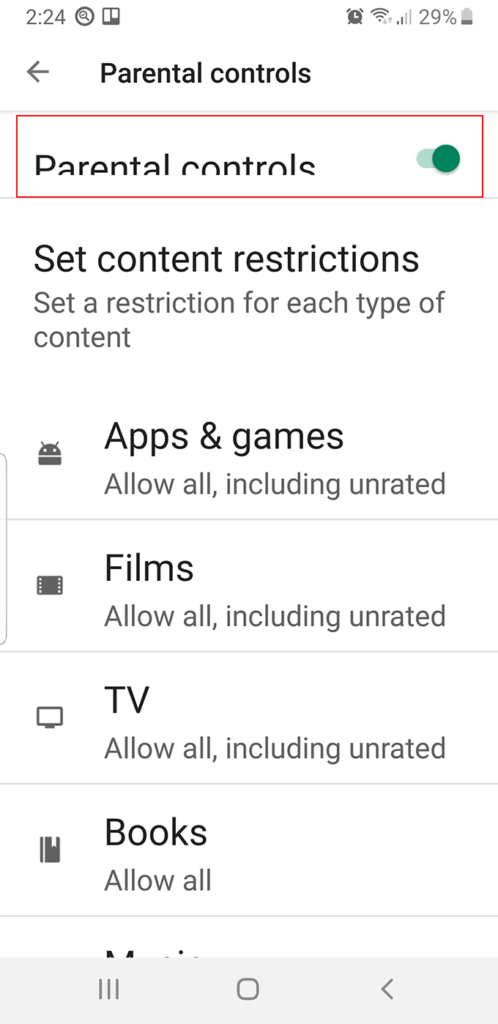
- A megjelenő Content PIN párbeszédpanelen írjon be egy négyjegyű számot, érintse meg az OK gombot, a megerősítéshez írja be újra a PIN -kódot , majd érintse meg ismét az OK gombot .
- A Szülői felügyelet „Tartalomkorlátozások beállítása képernyőn” lépjen be az egyes szakaszokba, és állítsa be az engedélyezett tartalom szintjét.

Az Alkalmazások(Apps) és játékok(Games) részben például több lehetőség közül választhat a „Mindenki” (a legszigorúbb) és a „ Minden engedélyezése(Allow) , beleértve a besorolás nélküli” (legkevésbé korlátozó) között. Természetesen szükség szerint kikapcsolhatja vagy módosíthatja a szülői felügyeletet, de csak a négyjegyű PIN -kód megadása után , ezért ne felejtse el.
Ezenkívül ezek a beállítások nem vonatkoznak azokra az alkalmazásokra és tartalmakra, amelyeket a szülői felügyelet(Parental Controls) bekapcsolása előtt töltöttek be az eszközre .
Harmadik féltől származó, gyermekek számára készült alkalmazások(Third-Party Kid-Safe Apps)
A legtöbb Android -alkalmazáshoz hasonlóan itt is számos lehetőség van a szülői felügyelet előírására. Az egyik átfogóbb a Google Family Link , amely lehetővé teszi gyermeke Android - hozzáférésének legtöbb vonatkozását, beleértve az időkorlátok beállítását is. A Family Link(Family Link) hátránya, hogy két eszközt igényel, a tiéd és a gyermekedé.

Íme néhány további telepítés közvetlenül az Androidra:
- A Kids Place – Parental Control(Kids Place- Parental Control)(Kids Place- Parental Control) egy olyan indító( launcher) , amely lényegében az Androidot(Android) gyerekbarát környezetté varázsolja, ahola funkcionalitás és a hozzáférhetőség szinte minden aspektusát Ön dönti el. (you)Mint minden indítót, ezt is könnyedén kikapcsolhatja vagy bekapcsolhatja egy másik indítót.
- A Net Nanny(Net Nanny)(Net Nanny) évek óta szűri a tartalmat, blokkolja a pornót, és időkorlátokat szab a Windows gépeken. Ehhez azonban korlátozott profilú(Profile) felhasználókra van szükség, amelyet nem minden Android(Androids) támogat.
- A Toddler Lock(Toddler Lock) (Toddler Lock ) egyetlen alkalmazásra korlátozza gyermekét, pont.
- Az Applock(Applock) (Applock ) kiterjedt vezérlést biztosít szinte az összes Android -funkcióhoz és -tartalomhoz.
Related posts
A Készülékkereső beállítása és használata Androidon
Hogyan találja meg a Wifi jelszavát Android-eszközön
Hogyan telepítsünk alkalmazásokat az Android-eszközre a számítógépről
Nexus-eszköz OTA frissítése Android N (7.0) bétaverzióra
Android-eszköz értesítéseinek megjelenítése számítógépén
Android csengőhangok beállítása
6 legjobb animált időjárási alkalmazás Androidra vagy iPhone-ra
6 legjobb iránytű alkalmazás Androidra
Mi az MCM-kliens Androidon, és biztonságos?
Mi az a digitális jóllét az Android számára, és hogyan kell használni
Nem tud szöveges üzeneteket küldeni Androidról? 4 Kipróbálandó javítás
Hogyan ürítsük ki a kukákat Androidon
Belső hang és videó rögzítése Android okostelefonon
A legjobb hívóazonosító alkalmazások Androidra és iOS-re
Számok blokkolásának feloldása iPhone-on és Androidon
A Samsung Pay letiltása Androidon
6 legjobb célkövető alkalmazás iPhone-ra és Androidra
A 4 legjobb offline üzenetküldő (internet nélküli) alkalmazás iPhone-ra és Androidra (2021)
Az alkalmazásletöltési előzmények megtekintése iOS és Android rendszeren
6 legjobb gitáralkalmazás Androidra
